
Установка игры с кэшем для Android
Есть несколько способов того, как распаковать кэш на Андроид. Начнем с самого простого.
Способ 1: Файловый менеджер со встроенным архиватором
Для того чтобы воспользоваться этим способом, не нужно прибегать к разного рода ухищрениям – достаточно просто установить подходящее приложение-проводник. К таким относится ES Проводник, который и будем использовать в примере ниже.
-
Зайдите в ES File Explorer и доберитесь к папке, куда сохранены APK игры и архив с кэшем.

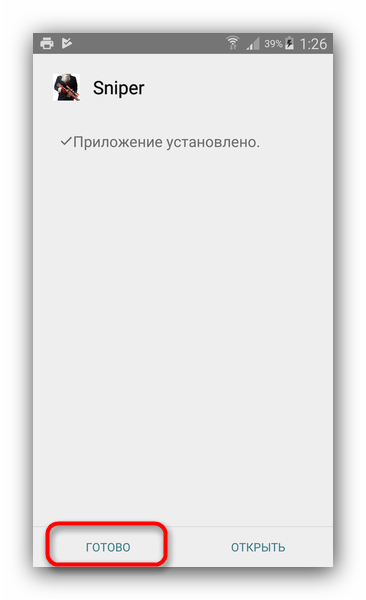
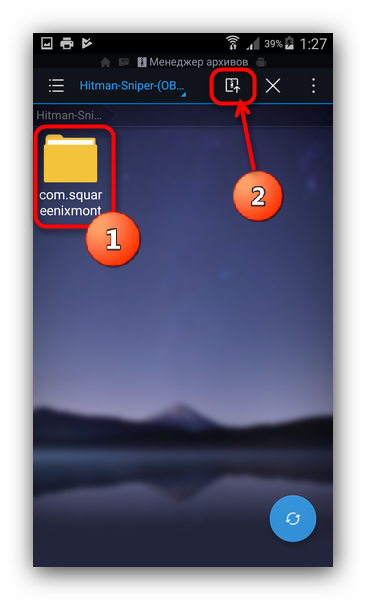
Другие варианты местоположения — sdcard/Android/obb или extSdcard/Android/obb – зависит от устройства или самой игры. Пример последнего – игры от Gameloft, их папка будет sdcard/android/data/ или sdcard/gameloft/games/.
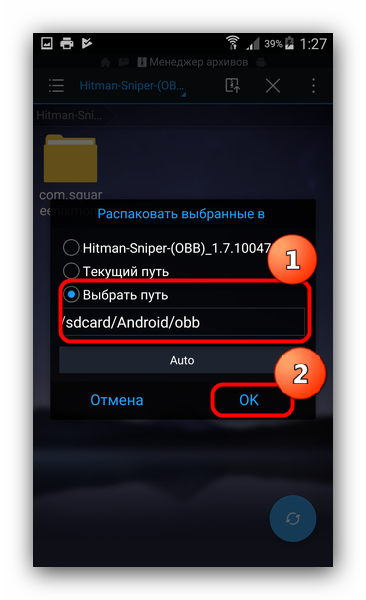
Выбрав нужное, нажимайте кнопку «ОК».
Можно также перенести игру вручную, распаковав кэш в любое доступное место, просто выделить его долгим тапом и скопировать в нужный каталог.
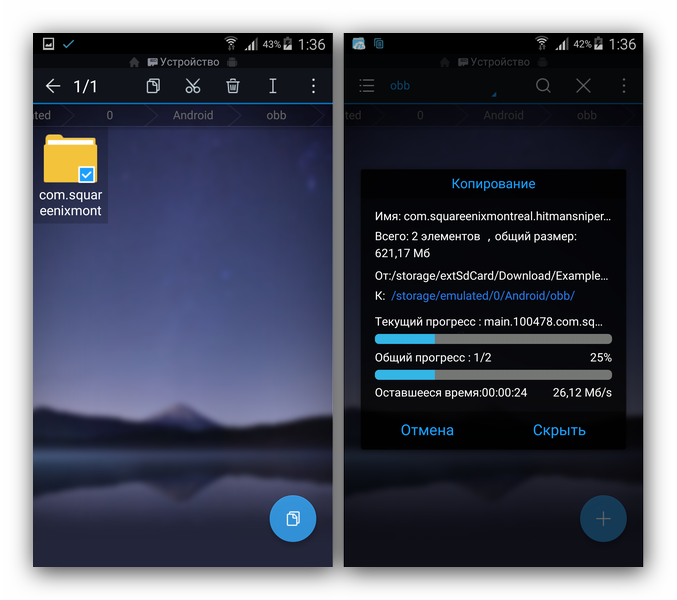
Данный метод пригодится в случае, когда вы скачали игру прямо на телефон и не хотите использовать компьютер.
Способ 2: Использование ПК
Этот вариант подойдет пользователям, которые предварительно загружают все файлы на компьютер.
- Подключите телефон или планшет к компьютеру (возможно, понадобится установить драйвера). Рекомендуем использовать режим накопителя.
- Когда устройство распознается, открывайте внутреннюю память (в зависимости от девайса может называться «Phone», «Internal SD» или «Внутренняя память») и переходите по знакомому адресу Android/obb.
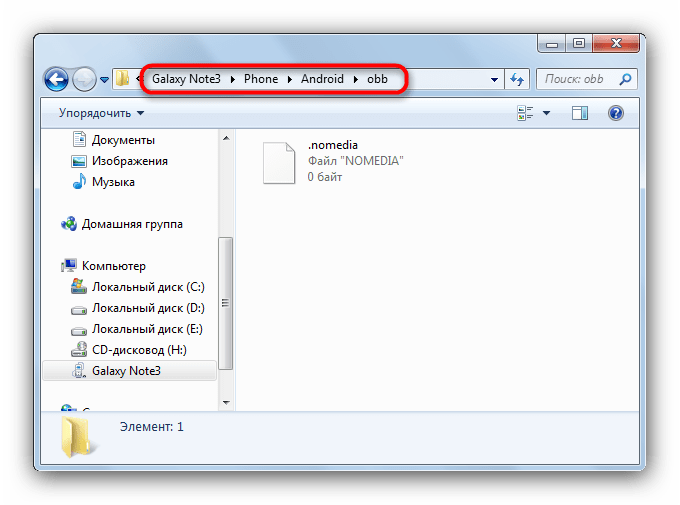
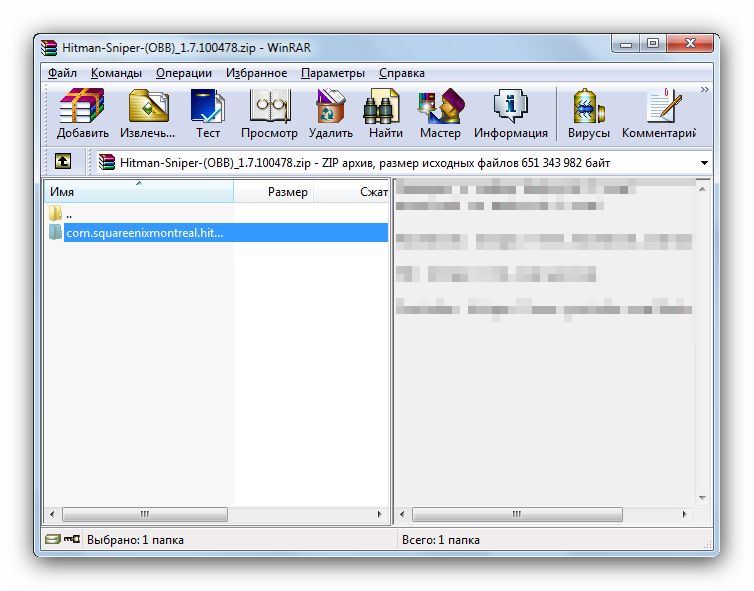
Оставляем пока телефон (планшет) в покое и переходим в папку, где находится скачанный ранее кэш.
Распаковываем его любым подходящим архиватором.

Когда копирование завершится, можно отключать девайс от ПК (желательно через меню безопасного извлечения устройства).
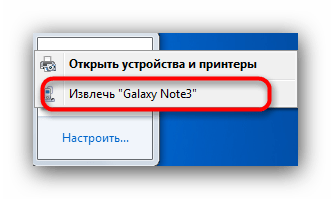
Как видите, тоже ничего сложного.
Распространенные ошибки
Переместил кэш куда надо, а игра все равно просит его скачать
Первый вариант — вы все-таки скопировали кэш в неправильное место. Как правило, вместе с архивом идет инструкция, и в ней указано точное местоположение кэша для игры, которой он предназначен. На худой конец можете воспользоваться поиском в интернете.
Также возможно повреждение архива при скачивании или неправильная распаковка. Удалите папку, которая получилась в результате разархивирования, и снова распакуйте кэш. Если ничего не изменилось – скачайте архив заново.
Кэш не в архиве, а одним файлом с каким-то непонятным форматом
Скорее всего, вы столкнулись с кэшем в формате OBB. В этом случае нужно делать следующее.
-
В любом файловом менеджере выделите OBB-файл и нажмите кнопку с изображением текстового курсора.
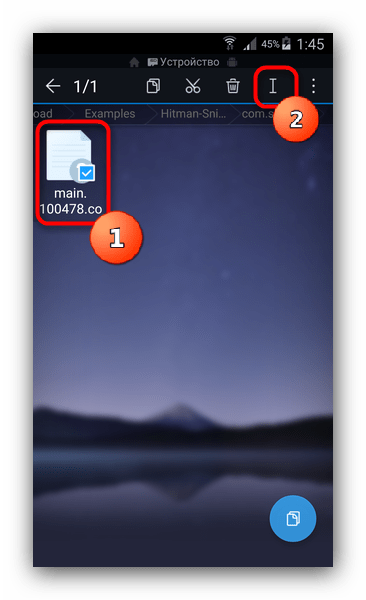
Откроется окошко переименования файла. Скопируйте из имени кэша идентификатор игры – он начинается со слова «com…» и заканчивается чаще всего «…android». Сохраните этот текст куда-нибудь (подойдет и простой блокнот).
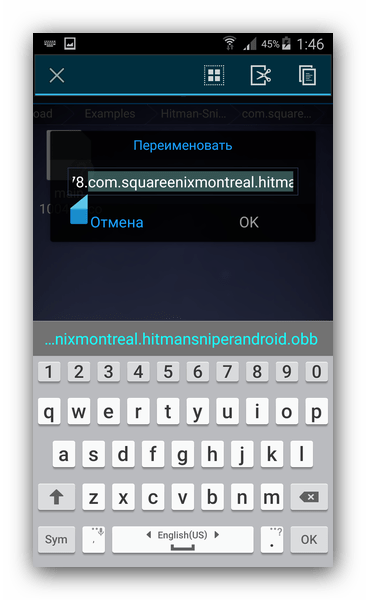
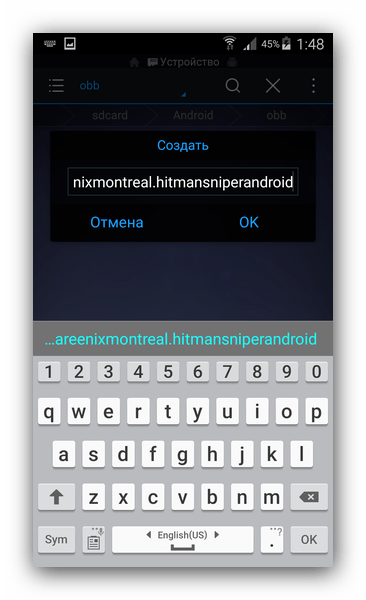
Альтернативный вариант – установить APK-файл и запустить процесс скачивания кэша. После его начала выйти из игры и с помощью файлового менеджера поочередно зайти в разделы Android/obb, sdcard/data/data и sdcard/data/games и найти самую новую папку, которая с большой долей вероятности и будет нужной.
Процесс скачивания и установки кэша совсем несложный – с ним способен справиться даже начинающий пользователь.
 Мы рады, что смогли помочь Вам в решении проблемы.
Мы рады, что смогли помочь Вам в решении проблемы.
Как очистить кэш на Android быстро
Научим как очистить кэш на телефоне всего за одну минуту, простая инструкция! Для начала стоит знать, что кэш на Android – это данные, которые создают приложения в процессе своего исполнения. Они необходимы для более быстрой работы этих программ.
Например, просмотрщики картинок создают эскизы изображений, чтобы в будущем сразу их выводить, а не нагружать процессор каждый раз в целях создания миниатюрных копий. В случае с браузерами, кэш нужен, чтобы для отображения уже когда-то ранее открываемого в приложении сайта не загружать данные, которые обычно не меняются (например, изображения).

Зачем нужно очищать кэш в Андроид
Несмотря на то, что в кэше хранятся полезные данные, которые позволяют приложениям, которые создали их, быстрее работать и потреблять меньше энергии, иногда они могут доставлять одно значительно неудобство пользователю – приводить к нехватке места на накопителе. Это и понятно, ведь соответствующих файлов со временем может появиться очень много, и некоторые из них будут иметь внушительный размер.
Для примера: если на устройстве установлены, предположим, 25 приложений, которыми регулярно пользуются, то спустя месяц кэш, скорее всего, разрастется до 7 гигабайт, а, возможно, и больше. Если у устройства накопитель всего на 32 гигабайта, то наличие столь большого объема соответствующих данных станет проблемой. В итоге понадобится очистить кэш Андроид.
Чем опасна очистка кэша

В общем и целом — чистка кеша в андроиде полностью безопасна, за одним лишь исключением — можно потерять не сохраненную информацию в запущенных приложениях. По-этому, перед очисткой кэша нужно сохранить всю важную для вас информацию в уже запущенных приложениях.
Виды кэша
Кэш в операционной системе Android делится на три вида:
- Dalvik-Cache;
- системный кэш;
- кэш приложений.
Dalvik-Cache – это данные, созданные виртуальной машиной Dalvik. Он хранит в себе оптимизированные файлы приложений, которые нужны для более быстрого исполнения программ. Те, в свою очередь, находятся на специальном разделе, который невидим пользователю, который не использует специальные приложения.
В системном кэше хранятся данные программ, которые встроены в Android. В процессе работы система создает файлы, в которые записывает информацию, которая может быть использована повторно.
Кэш приложений – это хранилище данных, которые были созданы сторонними приложениями (например, загруженными из Play Market). В нем могут находиться: эскизы картинок, изображения, загруженные в браузере, файлы игр и т.д.
Основные способы очистки кэша в Андроид
Кэш системы и приложений можно очистить двумя способами: посредствам встроенной утилиты и при помощи одной из специальных программ, которые доступны в Play Market.
Удаление кэша при помощи встроенной утилиты является более безопасным способом избавиться от соответствующих данных. Система гарантированно не навредит файлам, которые нужны для работы программ и системы, а также пользовательской информации. При работе со сторонними приложениями, в свою очередь, следует быть более внимательным.
Как очистить кэш на Андроиде вручную
Теперь перейдем непосредственно к вопросу, как очистить кэш на телефоне Андроид.
Для удаления соответствующих данных без использования стороннего ПО понадобится:
- зайти в «Настройки» (через меню или шторку);
- найти категорию «Устройство» и выбрать пункт «Память»;
- нажать на пункт «Данные кэша»;
- во всплывшем диалоговом окне нажать на «Ок».
Спустя несколько секунд (точное время зависит от объема накопившихся файлов) упомянутое окошко исчезнет, а значение «Доступно» увеличится на число, равное количеству мегабайт/гигабайт, которое ранее указывалось в «Данные кэша».
Как очистить кэш только одного приложения
Теперь о том, как очистить кэш на Андроиде только для одного конкретного приложения. Чтобы это сделать понадобится выполнить следующий ряд действий:
- зайти в «Настройки»;
- выбрать «Память»;
- тапнуть по «Данные приложений…»;
- перейти на вкладку «Все»;
- найти и выбрать приложение, кэш которого нужно очистить;
- на отобразившемся экране нажать на «Стереть данные»;
- подтвердить действие посредствам нажатия на «Ок».
Спустя несколько секунд данные кэша этого приложения будут удалены.
После удаления данных приложения, может потребоваться вновь пройти авторизацию (например, в случае с клиентами социальных сетей). Поэтому перед очисткой убедитесь, что у вас имеются реквизиты доступа к учетной записи, к которой вы ходите подключиться через приложение.
Андроид приложения для очистки кэша
Одним из самых популярных приложений, позволяющих выполнять очистку кэша на Android, является Clean Master. Эту программу можно бесплатно загрузить с Play Market. Пользоваться ею просто:
- для начала ее нужно скачать и установить;
- запустив, потребуется нажать на кнопку «JUNK FILES» («Файлы в корзине»);
- на отобразившемся экране необходимо выбрать приложения, кэш которых требуется очистить;
- нажать на «CLEAN JUNK» («Очистить корзину»).
Это приложение можно настроить таким образом, чтобы оно производило чистку кэша в заданное время.
Также есть и другие программы для очистки кэша, например, App Cache Cleaner, Power Clean, CCleaner и другие.
App Cache Cleaner – приложение, которое помимо очистки кэша в ручном и автоматическом режиме (с заданным интервалом) умеет еще и переносить определенные данные приложений на карту памяти. Подойдет тем, у кого мало места на внутреннем накопителе, но установлена MicroSD.
Power Clean – это приложение, которое обладает множеством функций. При помощи него не только можно очистить кэш, но и удалить старые файлы, которые давно не использовались, ускорить систему, охладить процессор и т.д.
CCleaner – мобильная версия известного приложения для персональных компьютеров на Windows. Имеет схожий с Power Cleaner функционал. Однако, в отличие, от Power Cleaner, его интерфейс более качественно переведен на русский язык.
Еще 3 полезных статьи:
Менеджер приложений – позволяет удалять скаченные или системные приложения. В его обязанности также включено: поиск,…
Это мощнейшее средство оптимизации работы Windows. Основная функция программы – очистка. Предполагается удаление временных файлов,…
Total Commander – файловый менеджер для Andorid. Посредством этой программы можно выполнять разнообразные действия с…

- Безопасный режим xiaomi
- Как сбросить настройки на телефоне Android — 3 простых способа
6 комментариев
Данные кеша 2,48 МБ. Пытаюсь очистить через настройки-память-данные кеша…подтверждаю очистку кеша (нажимаю ок) и ничего не происходит, как было 2,48 так и осталось. Через мtтелку тоже не очищается. Почему?
Елена, скорее всего, 2,48мб — это кэш системных приложений (минимально возможный), он очищается только при выключении устройства.
Здравствуйте, делаю так как нужно для очистки, всё остаётся как и было сейчас показывает 97.3 что делать?, спасибо
Здравствуйте Надежда!
Кэш — это та информация, которая нужна для работы выполняемых приложений. Попробуйте, сначала отключить приложения, которыми вы не пользуетесь, а затем очистить кэш андроид.
Кстати, 97,3 мб кэша в андроиде — это не так уж и много по современным меркам.
У меня не получалось очистить кэш на телефоне при помощи вашей инструкции, хотя я делала все как написано, но кэш после очистки сразу же возвращался. В общем, мне простая перезагрузка помогла!
CCleaner просто пушка для чистки кэша, установила и забыла, он постоянно в памяти, работает, подчищает все без моего участия.
Как установить кэш к игре на Андроид

Как установить кэш к игре на Андроид. Большая часть современных игр для Андроид-устройств помимо основного APK файла также устанавливает на устройство «кэш», который используется как хранилище ресурсов. Собственно, именно из этих ресурсов игра подзагружает в оперативную память устройства текстуры, звуки, локации и т.д. Если для небольших казуальных игр использование дополнительных ресурсов совсем не свойственно, то для больших проектов это стало привычным делом. Бывает даже такое, что игра может загружать при установке несколько гигабайт дополнительной информации на устройство. В наши дни, это вполне приемлемый объем.
Если приложение устанавливается непосредственно из Google Play, то и с установкой ресурсов никаких проблем не возникает, поскольку они загружаются автоматически. Однако если установка приложений с кэшем происходит из другого источника, к примеру, какого-то тематического форума, или сайта, все дополнительные файлы, как правило, приходится устанавливать вручную. О том, как установить игру с кэшем на Андроид, мы расскажем в данном руководстве.
Тонкости процесса установки игр с кэшем
Можно воспользоваться одним из нескольких способов. Один из самых простых – просто загрузить игру из Google Play, после чего кэш для нее будет загружен автоматически. Однако если вы читаете это руководство, скорее всего игрушка устанавливается не из стандартного источника, поэтому для ее установки потребуется воспользоваться некоторыми дополнительными инструментами. Речь идет об использовании сторонних приложений, таких как файловые менеджеры и архиваторы , поскольку с помощью них можно будет перемещать файлы из одной директории в другую, а также производить их разархивирование (если файлы запакованы в архив).
Нужно предупредить заранее, что работа архиватора на большинстве устройств довольно медленная, поэтому перед тем как приступить к установке, убедитесь в том, что аккумулятор устройства заряжен хотя бы на половину.
Также приложение с кэшем можно установить, используя ПК. В отличии от метода с использованием файлового менеджера и архиватора для смартфона, установка через ПК более простая и займет куда меньше времени. Единственное условие – у вас должен быть исправно работающий USB кабель или возможность подключения файловой системы смартфона к ПК другим способом (к примеру, можно использовать приложения, позволяющие подключать смартфон к ПК через беспроводные интерфейсы связи, такие как Bluetooth или Wi-Fi).
Пошаговая инструкция установки, используя смартфон
1. Скачайте APK-файл, а также кэш на SD-карту смартфона. Только после того как вы все успешно загрузите, можете приступать к следующему шагу.
2. Теперь нужно установить какой-то файловый менеджер и архиватор , конечно, если вы до сих пор еще этого не делали. К примеру, можно использовать приложения Root-Explorer или ES Проводник и архиватор RAR .
3. Откройте файловый менеджер, запустите и установите загруженный APK-файл. Как правило, обычно он находится в папке под названием «Downloads» на карте памяти или во внутренней памяти телефона. По завершению установки, не спешите запускать игру, а сразу перейдите к следующему шагу.

4. Разархивируйте скачанные файлы, если они запакованы в архив, используя приложение-архиватор. Разархивированный кэш (папку с файлами) необходимо перенести с помощью файлового менеджера в директорию – «Android/Obb». Также нужно отметить, что файлы для игр некоторых издателей необходимо переносить в определенную специфическую директорию. О том, куда устанавливать такой кэш, обычно написано в описании к конкретной игре.
5. После того как все файлы будут перенесены в требуемую директорию, можно ничего не опасаясь запускать приложение.
Пошаговая инструкция установки с помощью ПК
Итак, установка игр с кэшем на Андроид смартфон или планшетный компьютер может быть осуществлена и с помощью персонального компьютера. То есть вы загружаете с какого-то проверенного сайта необходимые файлы, а затем переносите их в соответствующие директории памяти устройства.
1. Первым делом необходимо загрузить APK-файл и файлы кеша на ПК. Когда необходимые файлы будут загружены, можете переходить к следующему шагу.
2. Подключаем свой смартфон к компьютеру и ждем пока система обнаружит внутреннюю память устройства и карту памяти. В случае, если память не определяется, возможно, вам потребуется установить специальный USB-драйвер, загрузить который можно с сайта производителя вашего Андроид-устройства.
3. Далее необходимо скопировать предварительно загруженный APK-файл через проводник на карту памяти Андроид.
4. Откройте APK-файл на устройстве, воспользовавшись любым удобным для вас файловым менеджером для Андроид. К примеру, можно использовать простой и функциональный Root-Explorer или ES Проводник .
5. Система предложит установить приложение, подтвердите действие. Однако по завершению установки не спешите сразу запускать установленную игру.
6. Теперь скопируйте заранее загруженный кэш (папку с файлами) с жесткого диска ПК в нужную директорию на своем смартфоне. В большинстве случаев, кэш нужно скинуть в папку — Android/obb, однако, в некоторых случаях файлы придется скинуть по другому адресу. Это касается в первую очередь игр от крупных издателей, таких как Gameloft.
Какой кэш и куда необходимо загружать?
Обратите внимание на то, какой кэш вы загружаете. Дело в том, что устройств под управлением операционной системы Андроид существует огромное количество, и каждый девайс имеет свои индивидуальные особенности. Так, модели смартфонов отличаются не только внешним видом, но также графическим ускорителем и процессором. Поэтому, перед загрузкой изучите характеристики своего телефона, чтобы скачать именно ту версию кэша, которая вам нужна. К примеру, если в вашем смартфоне используется чип Tegra, то и кэш нужно загружать именно под этот графический ускоритель.
Правильные пути расположения КЭШа:
- Игры от Gameloft — sdcard/gameloft/games/ (название игры*). Если игра с маркета, то путь будет другой — sdcard/Android/data/ (название игры*)
- Игры от Electronic Arts (EA) — sdcard/Android/data/ (название игры*)
- Игры от Glu — sdcard/glu/ (название игры*)
- Игры от других разработчиков — sdcard/Android/data/ (название игры*), sdcard/Android/obb (название игры*) или sdcard/ (название игры*)
Под (названием игры*) подразумевается распакованный кэш игры!
Как установить кэш, если он находится не в архиве и не в папке
Часто кэш скачивается не в запакованном виде, а просто в виде файла OBB. В этом случае установка слегка усложняется:
1. Вы скачали APK-файл и кэш. Установили первый, но второй представляет собой файл с названием в стиле main.7610.com.rovio.battlebay.obb.

2. Тогда вам необходимо узнать ID игры и создать папку с ним в каталоге /Android/obb: переходим на страницу нужной вам игры в Google Play (в нашем случае — BattleBay); обращаем внимание на URL-адрес — play.google.com/store/apps/details?id=com.rovio.battlebay&hl=ru; в нем и скрыт ID; текст ID игры написан после id= и до &, если последний присутствует. Таким образом, наш ID — com.rovio.battlebay.

3. Копируем ID из адресной строки и в файловом менеджере ( ES Проводник ) переходим в каталог /Android/obb. Там создаем папку, у которой имя — ID нашей игры. Просто вставляем com.rovio.battlebay в поле имени папки.

4. Далее возвращаемся к кэшу, который вы скачали. Копируем main.7610.com.rovio.battlebay.obb и переходим назад в /Android/obb/com.rovio.battlebay. Вставляем туда файл кэша.
5. Запускаем игру.
Заключение
Теперь вы знаете, как установить кэш для Андроид игр и приложений . Ручная установка увесистых приложений с кэшем может выручить пользователя в самых разных ситуациях. К примеру, если Google Play по каким-то причинам оказывается недоступен или на телефоне дорогой трафик и нет возможности воспользоваться Wi-Fi подключением. Также данный способ установки открывает большие возможности перед любителями разного рода «халявы», поскольку позволяет устанавливать приложения в обход официального Маркета.
Как установить кэш на «Андроид»: распаковка, установка и очистка кеша на «Андроид»
Очень часто у владельцев смартфонов и планшетов, работающих под управлением ОС Android, возникают проблемы с установкой программ или игр, а также с их работоспособностью только из-за того, что приложение не находит папку кэша, необходимую для корректной работы. Попробуем разобраться, как установить кэш на «Андроид». Сразу хочется сказать, что это не такая уж и сложная процедура, как может показаться вначале.
Что такое кеш на «Андроиде»
Прежде всего нужно четко понимать, что представляет собой кэш (или папка кэша). Как правило, это специальное место на внутреннем накопителе или съемной карте памяти, где сохраняются некоторые элементы программ или игр. Это может быть все что угодно: текстуры, графические объекты, программные компоненты, системные файлы, звуковые данные или наборы аудиобиблиотек для виртуальных синтезаторов и многое другое.
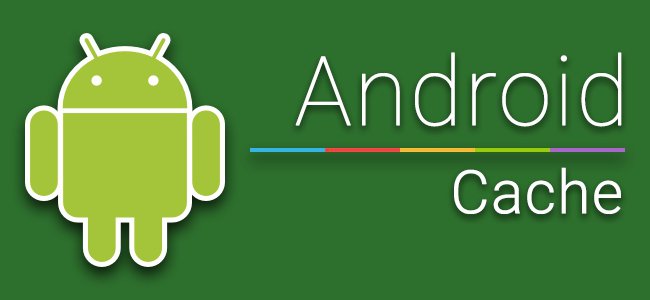
Наверное, уже понятно, что в процессе запуска и работы установленное приложение обращается именно к таким данным, выборочно (по мере использования) загружая их в оперативную память устройства.
Почему требуется установка кэша на «Андроид»
Как уже понятно из вышесказанного, ответ на вопрос о том, зачем нужна установка кэша, очевиден. По сути, это база данных, используемая для нормального функционирования приложения. Другое дело, что устанавливаться кэш должен в строго определенное место, поскольку сам исполняемый файл программы или ее дополнительные компоненты созданы таким образом, чтобы обращаться именно в заданное место, а не искать нужные данные, файлы или папки по всем установленным в гаджете накопителям информации.
Подготовка к установке приложения
Перед тем как решать проблему, как установить кэш на «Андроид», остановимся на некоторых основных моментах, связанных с инсталляцией самих программ и приложений. Здесь стоит обратить внимание на несколько основных моментов.
Прежде всего (если программа устанавливается не из Play Market) необходимо дать разрешение на установку из неизвестных источников.
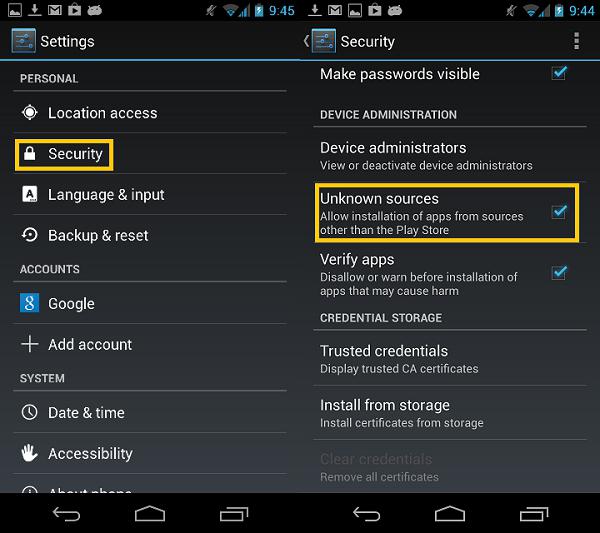
Доступ к активации этого параметра осуществляется из меню настроек, где сначала выбирается пункт «Безопасность», а затем вкладка «Администрирование устройства». Сразу оговоримся, что в зависимости от версии ОС Android или самого гаджета могут присутствовать дополнительные вкладки (например, «Настройки»/«Личное»).

Суть не в этом. Получив такое разрешение, система сможет установить приложение из искомого файла, имеющего расширение .apk.
Второй момент – это иногда встречающееся условие, связанное с тем, как установить кэш на «Андроид» или с проблемой инсталляции самого приложения, подразумевает использование исключительно root-прав (без этого не то что программа работать не будет, она попросту даже не установится на устройство).
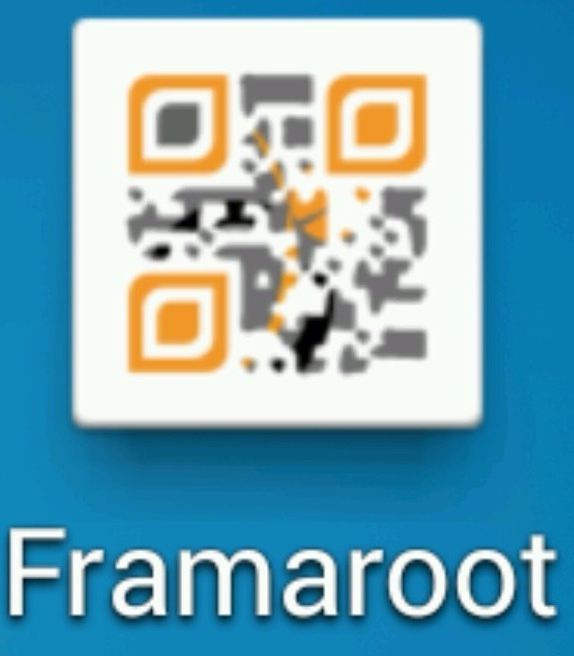
Для получения таких прав сегодня имеется достаточно много специальных утилит. Среди них наиболее простыми и максимально функциональными можно назвать приложения типа Framaroot, DingDong Root и т. д. Большинство из них позволяет получить root-права в несколько касаний экрана с минимальными затратами времени и сил. Кроме того, некоторые утилиты этого типа предполагают еще и использование специального режима суперпользователя (super user), что иногда бывает очень полезным.
Системные требования приложений
Теперь переходим к системным требованиям. Дело в том, что решение проблемы, как установить кэш на «Андроид», неразрывно связано с тем, какой тип устройства и его «железных» компонентов мы имеем в каждом конкретном случае. К примеру, особо стоит обратить внимание на архитектуру процессоров (ARM6, ARM7), типы графических ускорителей (Adreno, Tegra 2/3, PowerVR и т. д.).
В некоторых случаях для каждого типа оборудования может потребоваться именно кэш, ориентированный на использование именно этого устройства. В противном случае говорить об успешной установке программы и ее кэша не придется.
Как и куда инсталлировать кэш: извлечение, установка, копирование
Вот теперь мы вплотную приближаемся к вопросу о том, куда кидать кеш на «Андроид». Но сначала отметим тот факт, что иногда (особенно при загрузке приложений не из официальных источников) установочный файл программы и ее кэш могут быть представлены в виде архивов.
По аналогии с обычными компьютерными системами для распаковки можно использовать обычные архиваторы. Тут в решении проблемы, как распаковать кэш на «Андроид», можно поступить двояким способом: либо распаковать папку кэша на стационарном компьютерном терминале и потом перенести на гаджет в указанное место, либо установить архиватор на мобильное устройство (Android RAR), после чего разархивировать данные в нужное место с указанием конечного пути извлечения.

При извлечении в папку по умолчанию придется скопировать или переместить данные, куда нужно. Для этого можно использовать файловые менеджеры любого типа (например, X-plore, ES Проводник и т. д.).
Каждый производитель программных продуктов для мобильных систем, как правило, заранее указывает путь, показывающий, куда кидать кеш на «Андроид». Считается, что по умолчанию для кэша используется именно внутренний накопитель, а не SD-карта. Что касается стандартных папок, куда устанавливать кеш на «Андроид» необходимо в обязательном порядке, их, как правило, имеется две: data и obb (они находятся в корневом каталоге Android на внутреннем накопителе).
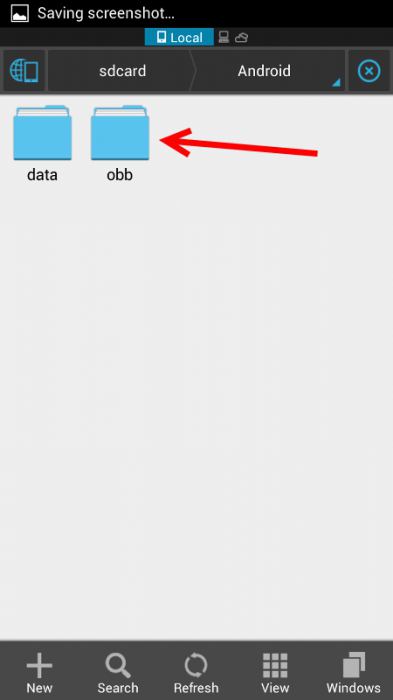
В некоторых случаях может потребоваться раздельная установка в обе папке. К примеру, в папку obb копируется сам кэш, а в папку data переносятся другие данные (скажем, для виртуальных секвенсоров или синтезаторов это банки звуков или эффектов).
Если пользователь не знает, как выглядит папка самого кэша программы (мало ли, вдруг извлечение из архива произошло в какое-то другое место, и найти данные пользователь не может), стоит поискать папку с названием вроде com.android.player (для музыкального плеера) или другого названия. Любая папка кэша в начале названия имеет атрибут «com.». Далее, кроме названия «android», может стоять наименование разработчика программного обеспечения, а затем название (иногда сокращенное) самого приложения.
Проблемы с работой программ
Иногда могут возникнуть непредвиденные ситуации, когда даже установленная программа отказывается работать. Первопричинами можно назвать несоответствие между заявленными системными требованиями и самим устройством. Обычно это касается именно кэша, поскольку проблемы с использованием универсальных дистрибутивов в виде APK-файлов встречаются крайне редко. В этом случае иногда и может помочь знание принципов очистки кэша или ответа на вопрос о том, как распаковать кэш на «Андроид». В принципе, можно удалить старую папку кэша, а потом просто заново экстрагировать данные из архива, предварительно убедившись, что содержимое архива соответствует характеристикам мобильного гаджета по всем параметрам.
Особенности установки и переноса приложений на карты памяти
Одним из приоритетных условий для многих пользователей является установка приложений на съемные SD-карты, ведь порой так не хочется загромождать внутреннюю память. А если ее еще и немного, то этот вопрос становится вообще чуть ли не самым главным.
Сразу стоит сказать, что если по каким-либо причинам производитель самого мобильного устройства заблокировал такую возможность, можно даже не пытаться что-то сделать. Тут даже root-права не помогут. В крайнем случае можно попробовать перенести установленное приложение с внутреннего накопителя на карту.
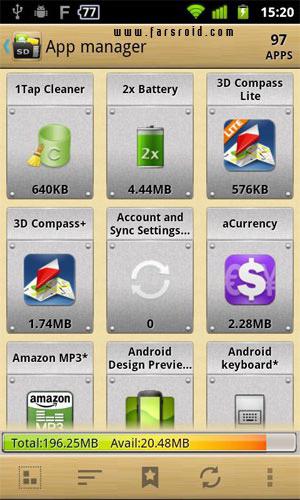
В данном случае среди самых известных средств переноса можно отметить приложения Link2SD, AppMgr Pro III и т. д. Вторая утилита в использовании более проста, поскольку для программы Link2SD придется производить разбивку карты памяти на логические разделы, а для неопытного пользователя это чревато последствиями, связанными с потерей информации. AppMgr Pro III автоматически определяет приложения, которые можно запросто перенести в другое место. Опять же обратите внимание: если такая возможность заблокирована производителем устройства, ничего не получится. Единственным выходом может стать установка новой прошивки, но делать это рекомендуется только опытным юзерам, иначе можно вообще «снести» всю систему.
Очистка кэша
Теперь рассмотрим вопрос о том, как очистить кэш на «Андроиде». В принципе, и здесь можно найти два стандартных решения. В первом случае, как уже было сказано выше, можно удалить ненужную информацию вручную. Но это касается только устанавливаемых программ, а никак не кэша браузера.
Для того чтобы понять, как очистить кэш на «Андроиде» после завершения работы в сети или выгрузки из памяти устройства какой-либо программы или приложения, лучше использовать специализированные утилиты.
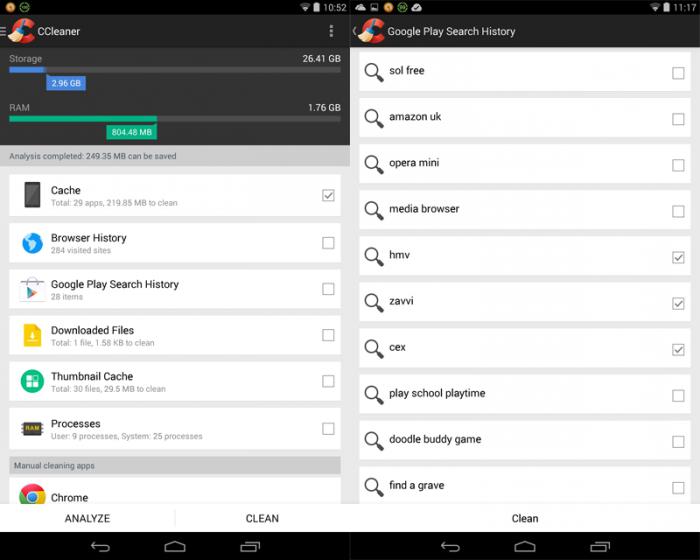
Среди самых интересных и наиболее функциональных программ можно выбрать CCleaner (компьютерная утилита, оптимизированная под мобильные системы) или Clean Master, или что-то еще. По мнению многих экспертов, лучшей как раз-таки является CCleaner. При запуске анализа нужно всего лишь поставить галочку напротив строки «Кэш». По завершении процесса сканирования появится кнопка исправления проблем. При всем этом оптимизация касается не только кэша, но и оперативной памяти, снижения нагрузки на процессор и т. д.
Заключение
В заключение остается добавить, что проблема, как установить кэш на «Андроид» (или как его почистить), собственно, проблемой по большому счету и не является. Здесь главное состоит в том, чтобы кэш находился в нужном месте, а сам мобильный гаджет или права доступа пользователя соответствовали требованиям, указанным разработчиком устанавливаемого ПО. Думается, теперь уже понятно, что такое кеш на «Андроиде», хотя бы в общих чертах.
Как устанавливать игры с кэшем на Android

Большинство игр для Android, если это не простые аркады, «весят» больше 100 Мб, поэтому при их скачивании вместе еще идет файл с кэшем. Что такое кэш и как его установить? В нашей универсальной инструкции вы узнаете, как установить игры с кэшем на Android, а также в ней рассказано, как проделывать эту операцию в ситуациях, когда кэш не находится в папке, либо когда вы скачали файл на компьютере.
Содержание
Кэш для приложений и игр на Android — это специальный файл с ресурсами, который создан для того, чтобы при обновлении пользователям не нужно было скачивать весь объем игры заново — только исполняемые файлы в APK.
Чтобы вручную установить кэш на Android-устройстве, необходимости произвести простые действия. Для этого вам необходим файловый менеджер со встроенным архиватором, который работает с ZIP-файлами. Мы рекомендуем воспользоваться популярным ES Проводником.
Инструкция по установке кэша:
-
Скачиваем установочный APK-файл и кэш, например, с Трешбокса.



Примечание: кэш для игр от некоторых разработчиков нужно помещать в нестандартные папки, например:
- Игры от Gameloft — sdcard/gameloft/games/[папка с кэшем]. Игра, скачанная из Google Play, будет находиться по другому пути — sdcard/Android/data/[папка с кэшем].
- Игры от Electronic Arts (EA) — sdcard/Android/data/[папка с кэшем].
- Игры от Glu — sdcard/glu/[папка с кэшем].
Как установить кэш, если он находится не в архиве и не в папке
Часто кэш скачивается не в запакованном виде, а просто в виде файла OBB. В этом случае установка слегка усложняется:
-
Вы скачали APK-файл и кэш. Установили первый, но второй представляет собой файл с названием в стиле main.7610.com.rovio.battlebay.obb.



Как установить кэш с компьютера
Все эти действия по установке кэша можно произвести прямо с компьютера, если вы подключите свое устройство в режиме внешнего накопителя. Просто распаковываете архив с кэшем и переносите папку с файлом OBB на знакомый каталог /Android/obb на карте microSD или во внутренней памяти.












